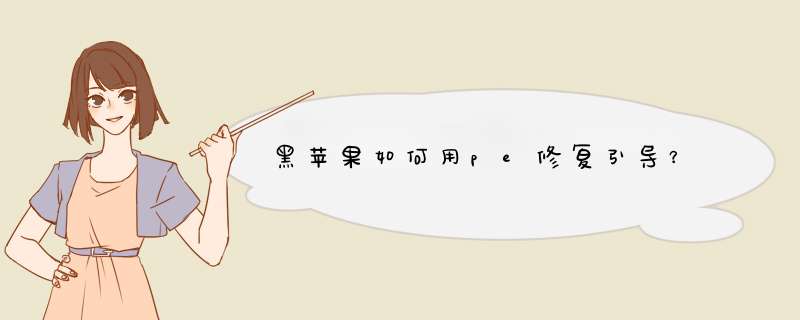
我的回答你还满意吗~~黑苹果系统安装教程
一、准备工作
1、首先为了电脑数据安全,先备份重要数据。然后将大于10G的U盘连接电脑,U盘数据也需要备份
2、然后下载MacOS镜像、TransmacU盘制作软件、分区工具(DiskGenius)、EasyUEFI、EFI文件、Clover Configurator(四叶草助手,用来配置config)。
黑苹果怎么安装电脑图解1
3、制作U盘启动盘
1)打开TransMac。右击U盘盘符,选择Format Disk for Mac选项
黑苹果怎么安装电脑图解2
2)等待一会儿再点击Restore with Disk Image,选择下载好的mac镜像。然后等待写入完成。
黑苹果安装教程电脑图解3
3)完成后打开分区工具,找到U盘(如果检测不到重新插拔一下U盘,可能会提示格式化U盘,不要管他),打开U盘上的EFI分区(引导分区),删除EFI文件夹,将适合自己电脑EFI文件夹使用快捷键粘贴进去,然后拷贝CLOVER驱动文件。路径:EFI/EFI/
黑苹果安装教程电脑图解4
二、开始安装系统
1、分区给系统盘,最好30G以上。(如果你的电脑是MBR分区格式,那么就需要再找一个U盘,下载小白一键重装系统,将U盘制作为U盘启动盘,将BIOS设置为uefi启动引导,磁盘分区设置为gpt格式。)右击计算机图标>>管理>>磁盘管理,右击第一个磁盘,选择压缩卷
黑苹果电脑图解5
2、之后新建简单卷。根据安装向导进行 *** 作即可,选择项可根据下图进行 *** 作
黑苹果安装教程电脑图解6
黑苹果怎么安装电脑图解7
安装黑苹果电脑图解8
3、接下来设置U盘启动。重启电脑,迅速敲击U盘启动热键,选择U盘选项,回车。重启进入clover后,选择Boot MacOS install from install macOS Mojave
黑苹果安装教程电脑图解9
4、选择语言,进入Mojave Zone安装程序菜单后,格式化硬盘安装macOS Mojave。选择”磁盘工具“。
黑苹果安装教程电脑图解10
5、找到刚刚自己新建的安装盘,输入一个名称,抹掉格式一定要选择APFS
安装黑苹果电脑图解11
黑苹果安装教程电脑图解12
5、关闭“磁盘工具”,开始安装苹果系统,选择刚刚抹掉的那个盘,等待重启电脑
黑苹果安装教程电脑图解13
黑苹果怎么安装电脑图解14
6、之后就继续选择U盘进系统,进入四叶草界面,选择抹掉的安装盘名称,安装完成后重启选择安装好的磁盘分区启动,创建电脑账户后即可进入系统
黑苹果怎么安装电脑图解15
三、更改启动项
1、将之前拷贝的clover文件夹复制到硬盘的ESP分区
黑苹果怎么安装电脑图解16
2、打开EasyUEFI引导工具,选择管理EFI启动项,然后在启动序列下点击新建引导项
黑苹果电脑图解17
3、出现窗口中,类型将Windows改成Linux或其他 *** 作系统,根据图示 *** 作即可
黑苹果安装教程电脑图解18
安装黑苹果电脑图解19
安装黑苹果电脑图解20
黑苹果安装教程电脑图解21
安装黑苹果电脑图解22
黑苹果电脑图解23
以上就是黑苹果安装的详细教程了,安装起来着实不易啊
欢迎分享,转载请注明来源:内存溢出

 微信扫一扫
微信扫一扫
 支付宝扫一扫
支付宝扫一扫
评论列表(0条)